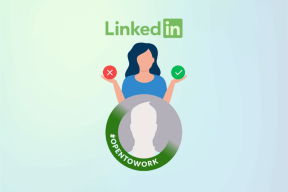4 spôsoby, ako hrať Minecraft s priateľmi
Rôzne / / April 05, 2023
Minecraft je populárna hra pre viacerých hráčov, ktorú si užívajú milióny používateľov po celom svete. Minecraft ponúka svojim používateľom rôzne unikátne funkcie, vďaka ktorým bude herný zážitok jedinečnejší. Môžete použiť režim pre viacerých hráčov na hranie hry so svojimi priateľmi a dokonca sa pripojiť k verejným miestnostiam a pripojiť sa k ostatným. Ak ste novým herným zážitkom a snažíte sa prísť na to, ako hrať Minecraft s priateľmi na PC, toto je pre vás ideálny sprievodca. V tejto príručke sa budeme zaoberať 4 spôsobmi, ako hrať Minecraft s priateľmi.

Obsah
- Spôsoby, ako hrať Minecraft s priateľmi na PC
- Metóda 1: Hrajte Minecraft na verejnom serveri
- Metóda 2: Hrajte Minecraft na súkromnom serveri
- Metóda 3: Hrajte Minecraft s rozdelenou obrazovkou
- Metóda 4: Hrajte Minecraft s Realms
Spôsoby, ako hrať Minecraft s priateľmi na PC
Nižšie sú uvedené spôsoby, ako hrať Minecraft s priateľmi na PC.
Metóda 1: Hrajte Minecraft na verejnom serveri
Verejné servery Minecraft sú k dispozícii pre každého, kto sa môže pripojiť a užiť si hru. Môžete vyhľadať server online a hrať hry so svojimi priateľmi alebo si dokonca v hre nájsť nových priateľov. Pokračujte v čítaní a zistite, ako hrať Minecraft s priateľmi na prepínači.
Možnosť I: Hrajte Minecraft s verejným serverom pre verziu Java
Väčšina používateľov Java radšej hrá Minecraft na verejnom serveri. Je to jeden z najjednoduchších spôsobov, ako si užiť herný zážitok pre viacerých hráčov v Minecrafte. Ak sa chcete pripojiť k verejnému serveru Minecraft zo svojho počítača, postupujte podľa týchto jednoduchých krokov.
1. Otvor tvoj webový prehliadač a vyhľadajte zoznam serverov Minecraft, aby ste získali IP adresu.
2. Skopírujte IP adresa servera, ku ktorému sa chcete pripojiť.
3. Teraz otvorené Minecraft.
4. Prejdite na Multiplayer obrazovke v klientovi Minecraft.
5. Teraz kliknite na Pridať server alebo Priame pripojenie.
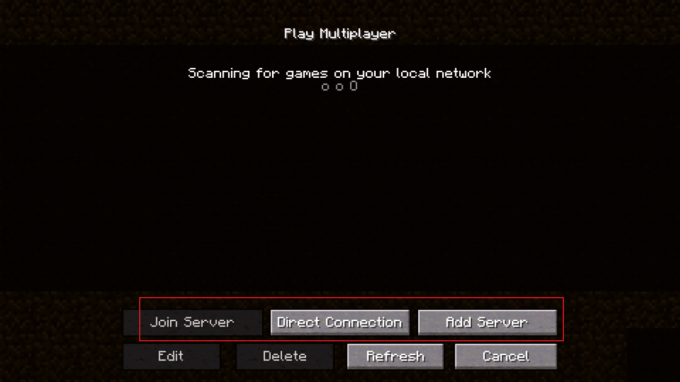
6. Teraz nájdite Adresa servera a sem vložte IP adresu.
7. Ak ste vybrali Pridať server v kroku 5 zadajte názov servera a potom kliknite na tlačidlo hotový.
8. Teraz dvakrát kliknite na server zo zoznamu a potom vyberte Pripojte sa k serveru.
Poznámka: Ak ste v kroku 5 vybrali Priame pripojenie, môžete priamo kliknúť Pripojte sa k serveru.
Možnosť II: Hrajte Minecraft s verejným serverom pre verziu Bedrock
Ak používate verziu hry Minecraft Bedrock, vaša šírka pásma sa zníži. Stále sa však môžete pripojiť k mnohým verejným serverom a užiť si hru s priateľmi. Pomocou týchto jednoduchých krokov sa môžete pripojiť k verejnému serveru vo verzii Minecraft Bedrock a zistiť, ako hrať Minecraft s priateľmi na počítači.
1. OTVORENÉ Minecraft BEa potom kliknite hrať.

2. Teraz prejdite na Server tab.
3. Tu si môžete vybrať zo zoznamu Odporúčané servery pripojiť sa k herným serverom s vyšším počtom hráčov a viacerými hernými režimami.
4. Klikni na Pridať server pridať nový server.
5. Nakoniec zadajte názov servera, IP adresa, a prístav.
6. Kliknite Uložiť na záložku servera.
Pokračujte v čítaní a zistite, ako hrať Minecraft s priateľmi na prepínači.
Prečítajte si tiež:Fenomenálna vodná priehrada postavená fanúšikom Minecraftu
Metóda 2: Hrajte Minecraft na súkromnom serveri
Súkromné servery sú exkluzívne servery, ktoré prevádzkujú jednotlivci na hranie hier so svojimi priateľmi. Súkromné servery sú obľúbené medzi ľuďmi, ktorí si chcú užiť Minecraft so svojou skupinou priateľov. Ak sa chcete pripojiť k hre, môžete jednoducho požiadať hostiteľa o IP adresu servera Minecraft. Ak sa však IP adresa stratí, môžete mať na pamäti nasledujúce body.
- Ak bola adresa IP zakúpená z webovej lokality tretej strany, môžete si skontrolovať informačný panel webovej lokality alebo skontrolovať potvrdzovací e-mail a získať adresu IP.
- Ak hostiteľ prevádzkuje server Minecraft zo svojho osobného počítača, môžete sa k serveru pripojiť cez LAN alebo internet.
Možnosť I: Hrajte Minecraft s pripojením LAN
Ak chcete hrať Minecraft cez LAN pripojenie, musíte sa vy a všetci ostatní hráči pripojiť k rovnakej sieti cez WiFi. Na pripojenie k sieti LAN sú potrebné nasledujúce položky.
- Všetci hráči musia byť pripojení k rovnakej sieti.
- Hostiteľ musí byť schopný spustiť server pre konkrétny svet Minecraft.
- Všetci hráči musia používať rovnakú verziu Minecraftu.
Ak na pripojenie k serveru Minecraft používate pripojenie LAN, budete musieť získať IP adresu svojho systému. Môžete postupovať podľa týchto jednoduchých krokov, aby ste našli IP adresu a zistili, ako hrať Minecraft s priateľmi na počítači.
1. Stlačte tlačidlo Windows kľúč, typ cmd a kliknite na OTVORENÉ.

2. Tu, zadajte ipconfig príkaz a stlačte Vstupný kľúč.
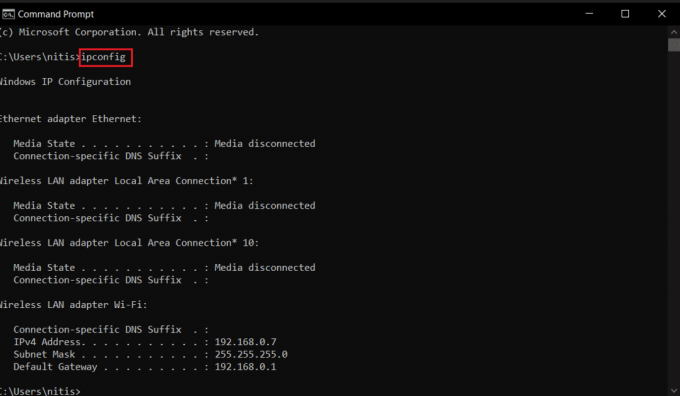
3. Tu nájdite IPv4 adresa a skopírujte ho.
4. Teraz otvorené Minecraft a prejdite na Multiplayer obrazovke.
5. Teraz kliknite na Pridať server alebo Priame pripojenie.
6. Teraz prilepte IP adresa tu.
Poznámka: Ak ste vybrali Pridať server v kroku 6 zadajte názov servera a potom kliknite na tlačidlo hotový. Potom dvakrát kliknite na server zo zoznamu a potom vyberte Pripojte sa k serveru. Ak ste v kroku 6 vybrali Priame pripojenie, môžete priamo kliknúť Pripojte sa k serveru. Pokračujte v čítaní a zistite, ako hrať Minecraft s priateľmi na prepínači.
Možnosť II: Hrajte Minecraft na súkromnom online serveri
Ak na hranie Minecraftu používate súkromný server na internete, môžete jednoducho vyhľadať verejnú IP adresu servera. Môžete použiť nástroje tretích strán, ako napr whatismyiadresa nástroj na zistenie IP adresy. Keď získate IP adresu, môžete ju skopírovať a použiť na pripojenie k serveru Minecraft, aby ste si ju užili so svojimi priateľmi.
Poznámka: Ak chcete použiť adresu IP súkromného online servera, postupujte podľa krokov 5 až 7 z predchádzajúcej metódy.
Metóda 3: Hrajte Minecraft s rozdelenou obrazovkou
Rozdelená obrazovka je jedinečná funkcia v hre Minecraft, umožňuje vám rozdeliť hernú obrazovku na štyri časti, aby si hru na jednej obrazovke mohli vychutnať aspoň štyria hráči súčasne. Funkcia rozdelenej obrazovky však nie je dostupná pre používateľov PC a možno ju využívať iba na konzolách. Rozdelenú obrazovku môžete použiť v nasledujúcich konzolách.
- Xbox
- Hracia stanica
- Nintendo Switch
Prečítajte si tiež: Ako získať Windows 10 Minecraft Edition zadarmo
Metóda 4: Hrajte Minecraft s Realms
Realms sú jedným z najlepších spôsobov, ako hrať Minecraft s priateľmi. A Realm funguje ako súkromný server pre Minecraft. Realms vám poskytujú jednoduchý spôsob, ako si vytvoriť súkromný svet a užiť si ho so svojimi priateľmi.
Možnosť I: Hrajte Minecraft s verziou Realm Java
Ak chcete použiť Realms pre verziu Minecraft Java, najprv si budete musieť kúpiť predplatné Realms. Môžete navštíviť oficiálnu webovú stránku Minecraft a prihlásiť sa na odber vhodného balíka Realms. Keď sa prihlásite na odber Realms, môžete postupovať podľa týchto jednoduchých krokov a použiť Realms na hranie Minecraftu s priateľmi.
1. OTVORENÉ Minecraft a navigovať do Minecraft Realms.

2. Ak vytvárate ríšu prvýkrát, nájdite ju a kliknite na ňu kliknutím spustíte svoju novú ríšu.
Poznámka: Pred výberom svojho typu sveta Minecraft si môžete pomenovať svoju ríšu a tiež vytvoriť krátky popis.
3. Teraz vyberte jednu z uvedených možností a získate nasledujúce možnosti.
- Vytvorte nový svet.
- Nahrajte predtým vytvorený svet.
- Preskúmajte ríšu Svetové šablóny, Dobrodružstvá, a Skúsenosti.
4. Teraz vyberte Konfigurácia Realma potom kliknite na Hráči.
5. Nájdite a kliknite na Pozvať hráčaa potom zadajte užívateľské meno.
Možnosť II: Hrajte Minecraft s verziou Realm Bedrock
Ak používate verziu Minecraft Bedrock, budete mať rôzne nastavenia na navigáciu do Realmu. Ak chcete použiť Realm na základnej verzii, môžete postupovať podľa týchto jednoduchých krokov.
1. OTVORENÉ Minecraft BE.
2. Prejdite na Svet a potom kliknite Vytvor nový.
3. Vyberte Vytvorte nový svet znova.

4. Na paneli na ľavej strane kliknite na Tvorte na Realms.
5. Teraz vyberte 2 až 10 hráčov kapacita.
Poznámka: Ak používate a Ríša pre 2 hráčov pomenujte Realm, vyjadrite súhlas so zmluvnými podmienkami a potom vyberte Vytvorte ríšu. Ak používate a Oblasť 10 hráčov vyberte Kúpte teraz z navigačného zoznamu zadajte svoju ríšu, vyjadrite súhlas so zmluvnými podmienkami a vyberte Spustiť bezplatnú skúšobnú verziu.
Odporúčané:
- Aké sú požiadavky na PC Genshin Impact?
- 9 spôsobov, ako opraviť chybu inštalácie Xbox Game Pass 0x800700e9 na PC
- 11 spôsobov, ako opraviť chybový kód Minecraft Deep Ocean
- 12 opráv pre Minecraft Existujúce pripojenie bolo násilne zatvorené chybou vzdialeného hostiteľa
Dúfame, že tento návod bol pre vás užitočný a že ste to dokázali spôsoby, ako hrať Minecraft s priateľmi. Dajte nám vedieť, ktorá metóda vám pomohla hrať Minecraft s priateľmi na PC. Ak máte pre nás nejaké návrhy alebo otázky, dajte nám vedieť v sekcii komentárov.

Elon Decker
Elon je technický spisovateľ v TechCult. Už asi 6 rokov píše návody ako na to a zaoberal sa mnohými témami. Rád sa venuje témam týkajúcim sa Windows, Androidu a najnovších trikov a tipov.